
Gabriel Brooks
0
4095
793
 Если вы читаете это самостоятельно “˜персональный компьютер, вы согласитесь, что компьютеры действительно являются персональными. Заставки для многих, возможно, ушли в прошлое, когда-то были необходимы, чтобы предотвратить люминофор “˜выгорания на ЭЛТ и плазменных мониторах. Сегодня мы используем его в основном для визуальной привлекательности.
Если вы читаете это самостоятельно “˜персональный компьютер, вы согласитесь, что компьютеры действительно являются персональными. Заставки для многих, возможно, ушли в прошлое, когда-то были необходимы, чтобы предотвратить люминофор “˜выгорания на ЭЛТ и плазменных мониторах. Сегодня мы используем его в основном для визуальной привлекательности.
И это приводит нас к страницам загрузки многих заставок сайтов там. Единственная проблема? Они не слишком личные или никто не знает, кто из них может быть вредоносным хостом.
Чтобы иметь лучшее из обоих миров, почему бы не сделать некоторые из наших собственных? Вот несколько способов сделать свою собственную заставку без всякого кодирования.
Самый простой способ сделать заставку
Это прямо в Win XP и Vista!
Win XP
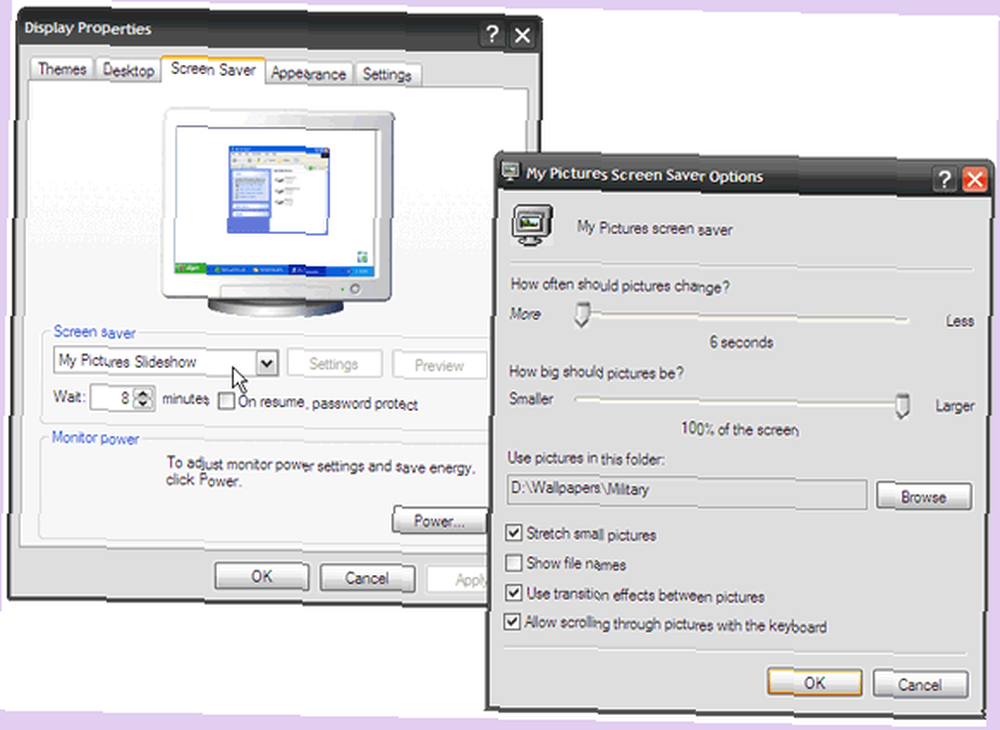
- Разместите нужные фотографии заставки в папке по вашему выбору (или используйте стандартные Мои фотографии папка).
- Щелкните правой кнопкой мыши в любом месте на рабочем столе, чтобы получить доступ к Свойства дисплея апплет. Выберите вкладку Заставка, а затем перейдите к Заставка - Слайд-шоу "Мои картинки" - Настройки.
- Настройте параметры в соответствии с заданными параметрами, и ваша первая самодельная заставка готова к работе..
перспектива
Vista упрощает организацию ваших фотографий с помощью Фотоальбом Windows особенность. В нем есть инструменты, чтобы превратить ваши фотографии в заставку.
- Нажмите на Файл - Заставка - Настройки.
- выберите Заставка список, а затем выберите Фото.
- Настройки для заставки позволяют дополнительно настроить заставку -
- Вы можете показывать только изображения с определенным тегом: введите тег в поле С этим поле тега, связанное с картинками.
- Показывать только фотографии с определенной оценкой: нажмите звездочку на С этим рейтингом или вышег список.
- Примените тему слайд-шоу к заставке: выберите одну из Используйте это ихэлектронный список.
- Воспроизведение фотографий и видео в случайном порядке: проверьте Перемешать содержимое коробка.
Путь PowerPoint
Мы все время от времени получаем эти высокоэффективные мотивационные вложения PowerPoint в наш почтовый ящик. Мы можем легко превратить их в привлекательные заставки с помощью PowerPoint 2007. У меня есть такая, которая перемешивает мотивационные цитаты всякий раз, когда мой компьютер отключается.
-
- Откройте презентацию, которая станет вашей заставкой в PowerPoint 2007.
- Нажмите на Кнопка Office - Сохранить как - Другие форматы открыть Сохранитьокно.
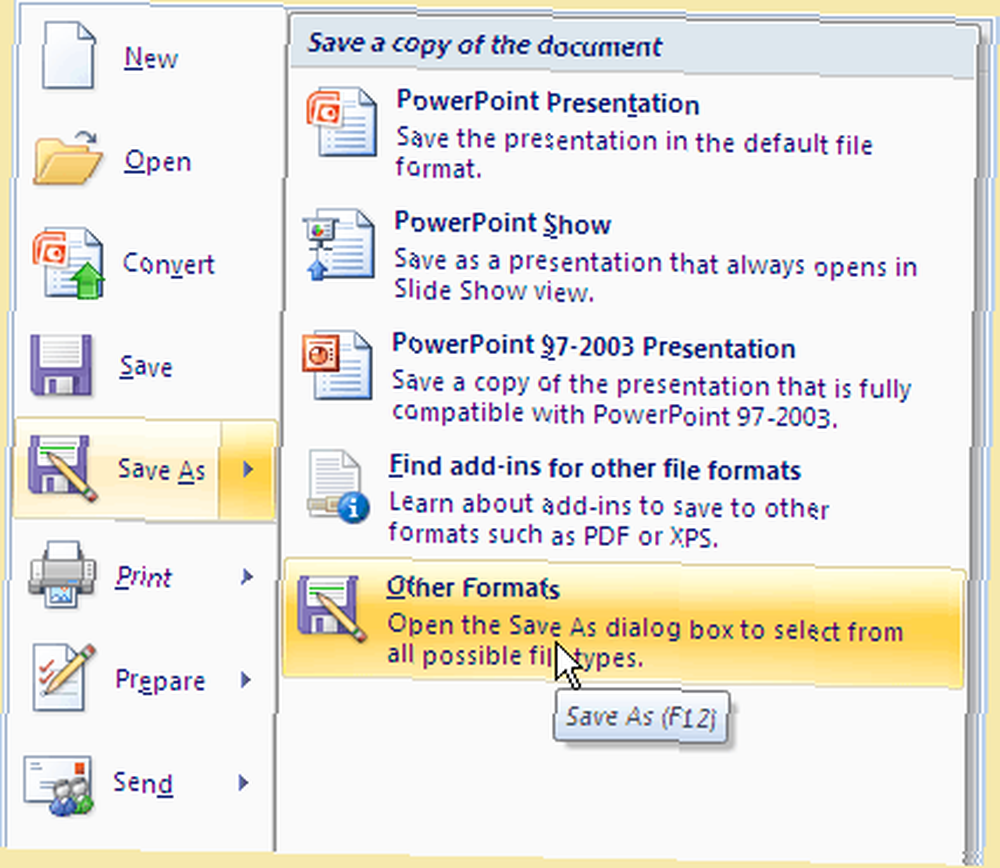
- Сквозь Сохранить как выберите пустую папку или создайте новую папку для изображений PowerPoint..
- Введите любое имя файла, которое вы хотите. в Сохранить как тип прокрутите вниз, чтобы выбрать любой из форматов изображения (GIF, JPG, TIFF, PNG, BMP). Нажмите Сохранить.
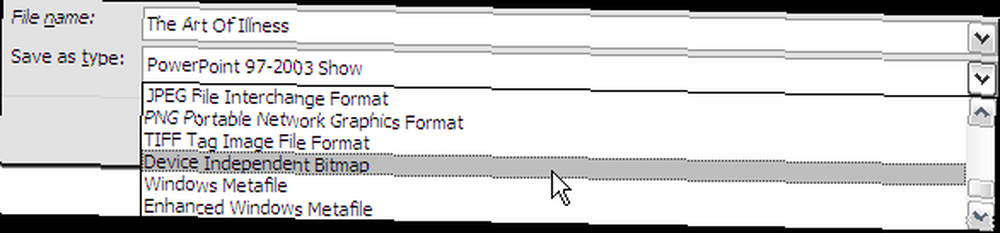
- PowerPoint дает возможность сохранить каждый слайд или текущий слайд только в виде изображения. Выберите один, чтобы нажать Хорошо в следующем диалоговом окне, чтобы завершить эту часть процесса.
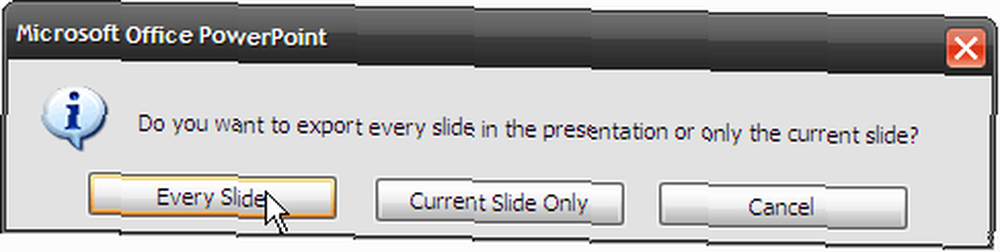
- Заставка может быть активирована с помощью Свойства экрана - Заставка вкладка, как упоминалось ранее.
Замечания: Однако этот метод не сохраняет анимации, переходы и встроенные мультимедийные файлы, присутствующие в оригинальном слайде PowerPoint..
Пикаса Путь
Picasa - одно из лучших бесплатных приложений для управления фотографиями, которое имеет изящную функцию, позволяющую устанавливать свойства заставки.
- Откройте Picasa и нажмите на инструменты меню.
- Выбрать Настроить заставку. Система Свойства дисплея апплет появляется с Заставка вкладка активна.
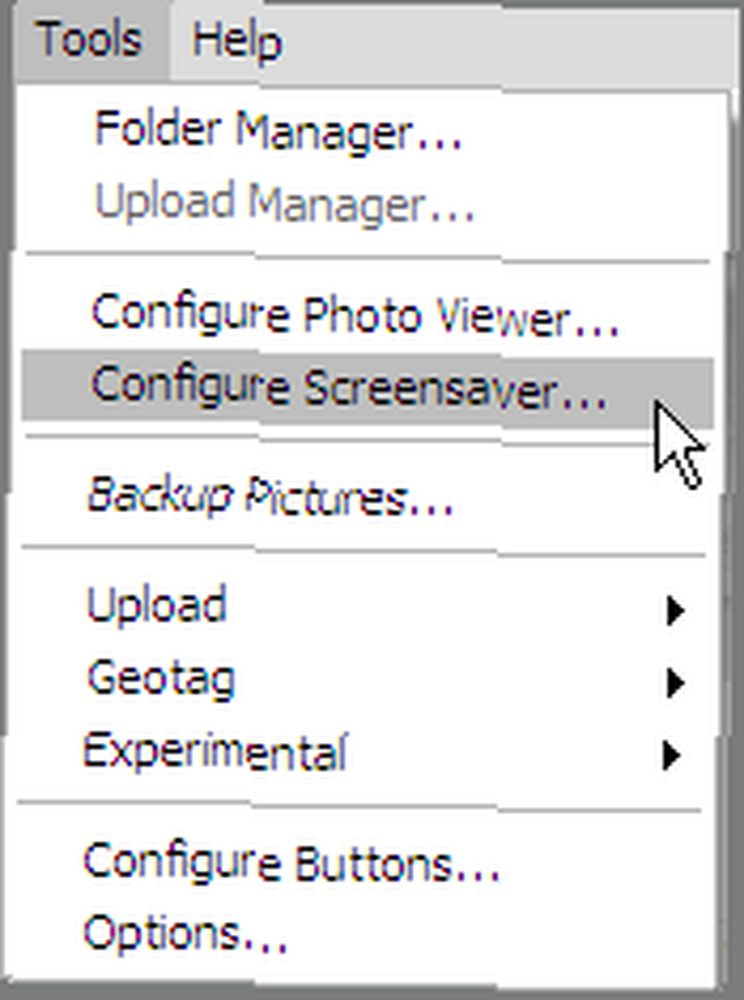
- настройки Кнопка переносит нас в настраиваемую часть Заставки Google Фото. Установите стили перехода фотографий (коллаж, стирание, исчезновение, панорамирование и масштабирование и т. Д.) Из раскрывающегося списка, продолжительность фотографии (от 0 до 24 секунд) с помощью ползунка и подписи к фотографии с помощью флажка.
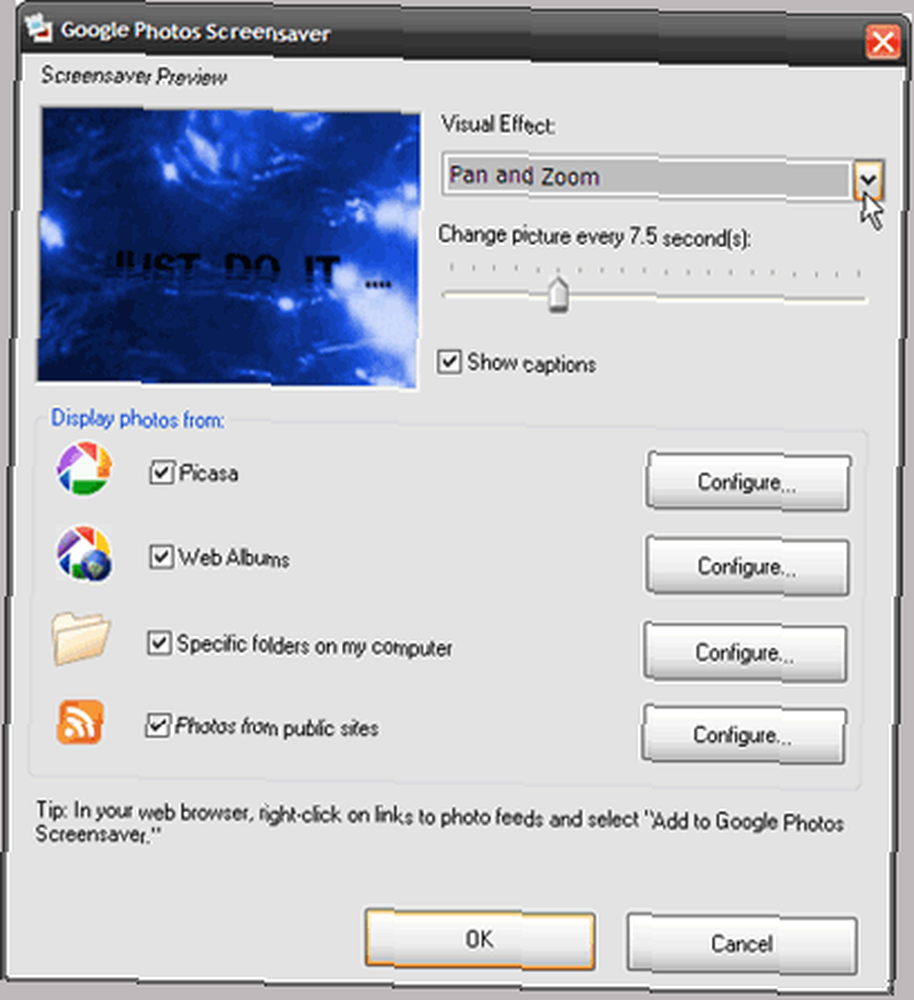
- Заставка Google Фото предоставляет нам множество источников - коллекция Picasa, онлайн-веб-альбом Google, общедоступные фото-сайты с фотоканалами и конкретные папки на выбор. конфигурировать кнопка для каждого источника позволяет индивидуальные настройки.
- Нажмите кнопку ОК, чтобы сохранить изменения.
Путь Flickr
Вы можете получать фотоканалы с Flickr, используя заставку Google Photos. Другим вариантом является использование инструмента с открытым исходным кодом под названием Flickr.NET Заставка. Это небольшое приложение получает фотографии с Flickr и отображает их в качестве заставки. Это позволяет вам выбирать широкий спектр фотографий, включая ваши собственные, ваши контакты и ваши избранные или из группы или глобального тега.
Вы также можете получить фотографии, заблокированные как личные, с помощью аутентификации, которая проверяет ваше разрешение на просмотр частного альбома Flickr. Загрузка небольшая в 423 КБ, и все, что требуется, это .Net Framework 2.0 установить и запустить.
- Приложение может быть запущено из Свойства дисплея апплет. выберите Flickr в раскрывающемся списке апплета и настроить параметры.
- Выберите из трех - На пользователя, группу или каждого, источник ваших фотографий. Несколько подопций помогают сузить ваш выбор.
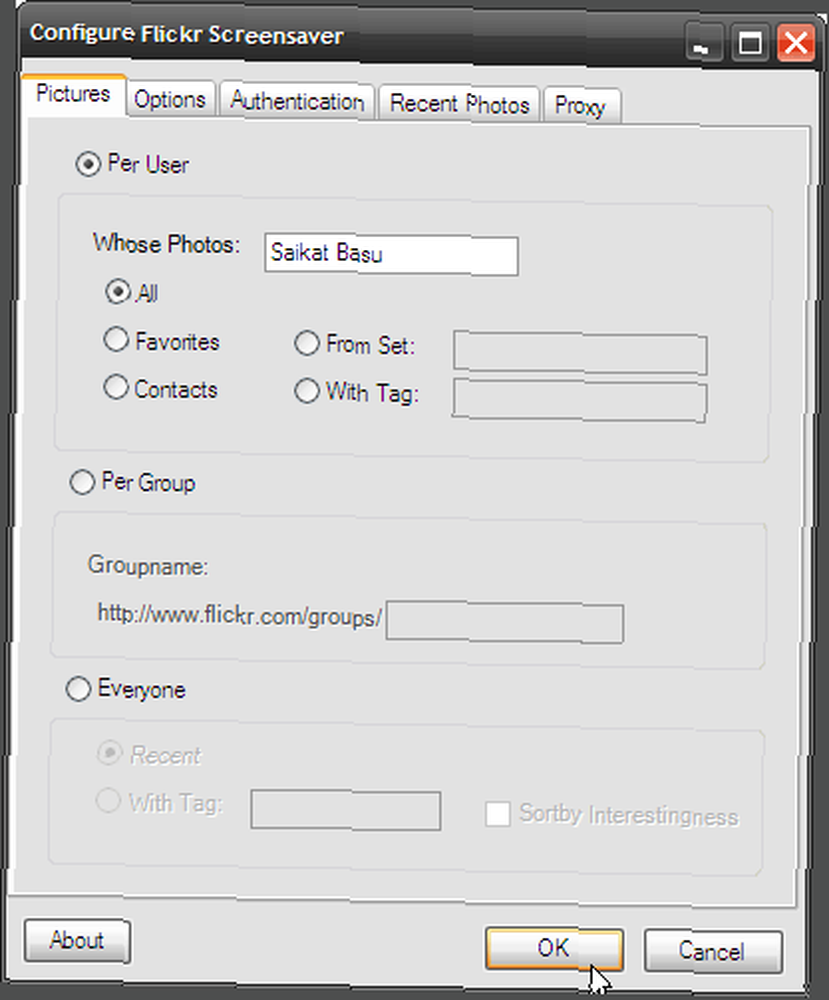
- Опции На этой вкладке вы можете поиграть с большинством настроек экрана и продолжительности экрана. Например, три Методы рисования (Обычная, Открытка и Перемещение) контролирует, как фотографии будут отображаться на экране..
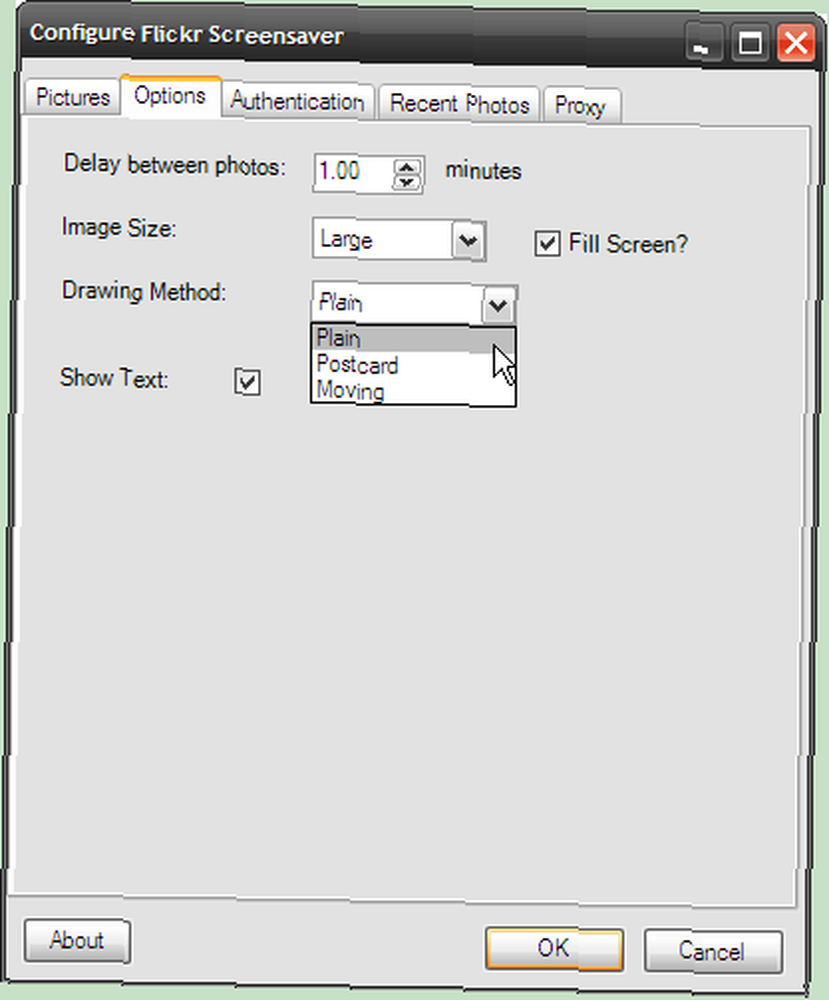
С 3 миллиардами и более изображений на выбор, это большой запас для вашей заставки.
Путь Вспышки
Если вы хотите богатый и анимированный контент для скринсейвера, тогда Flash - это то, что вам нужно. А также InstantStorm подходит для работы. Это бесплатное программное обеспечение только для Windows поможет вам создавать заставки на основе Flash в виде исполняемых файлов.
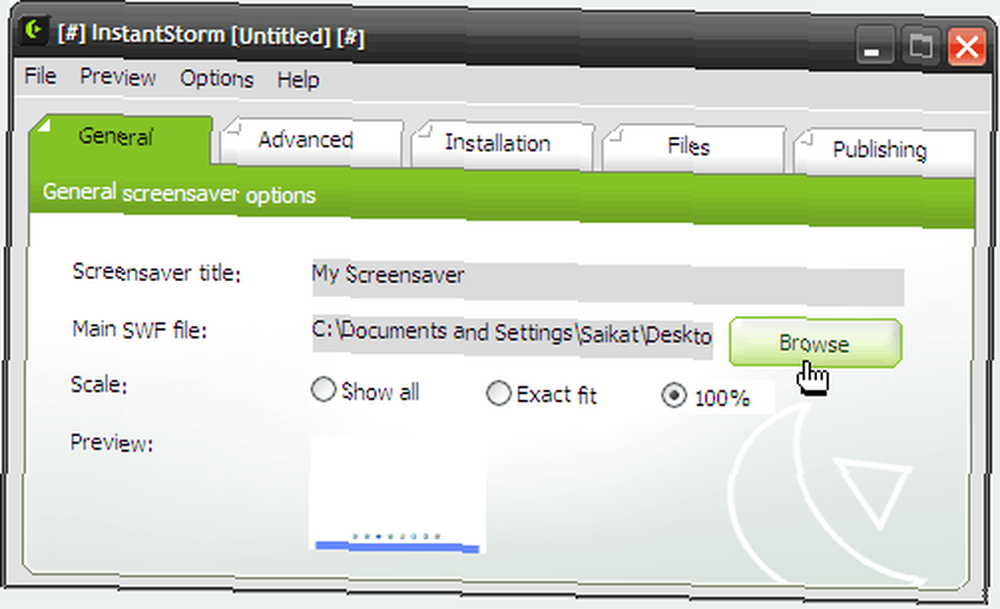
Пользователь просто должен выбрать SWF-файл, настроить параметры и скомпилировать его в исполняемый файл для установки в качестве заставки. Встроенный конструктор диалоговых окон настроек позволяет вам настроить содержимое диалогового окна настроек заставки, доступ к которому осуществляется через кнопку «Настройки» в свойствах системного дисплея. Предварительный просмотр заставки и диалоговое окно настроек позволяют вам проверить свою работу, прежде чем скомпилировать ее в исполняемый файл.
InstantStorm совместим с Microsoft Windows 95, 98, ME, NT4, 2000, XP, 2003 и Vista.
Несмотря на то, что я принадлежу к числу тех, кто считает, что лучшая заставка экрана - это отключение монитора, я никогда не испытывал возмущения по поводу созданной мной и личной заставки..
Если вы предпочитаете оставить всю работу кому-то другому, почему бы не скачать одну из этих удивительных заставок для Windows 10 Удивительные бесплатные заставки для Windows 10 Потрясающие бесплатные заставки для Windows Классные заставки могут сделать ваш компьютер потрясающим, когда он не используется. Попробуйте эти потрясающие бесплатные заставки для Windows 10. ?











